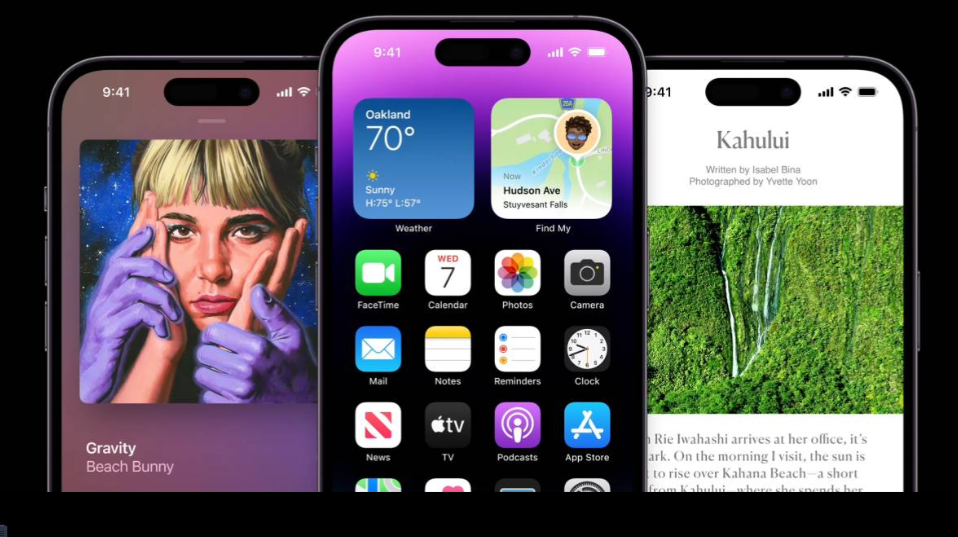电脑屏幕密码是为了保护电脑数据不被他人盗取或篡改而设置的,但有时我们也会忘记自己设置的密码。那么,在这种情况下,我们该如何快速删除电脑屏幕密码呢?本篇文章分为以下六个主题,为您解决这一问题。
.png)
1.使用管理员权限操作
如果您是电脑管理员,并且知道管理员密码,那么您可以使用管理员权限操作来删除电脑屏幕密码。具体方法是:在登录界面输入管理员账号密码,然后进入控制面板,选择“用户账户”-“管理其他账户”,选择要删除密码的账户,点击“更改账户设置”,再点击“删除密码”即可。
2.使用光盘重置密码
如果您没有管理员权限,或者您忘记管理员密码,则可以使用光盘重置密码。具体步骤是:首先准备一张Windows安装光盘或USB启动盘,然后将其插入电脑并重启电脑,在启动时按下相应的快捷键进入BIOS设置界面,将电脑的启动方式更改为光盘或USB启动盘,然后按照系统提示重置密码即可。
3.使用命令提示符删除密码
如果您不想使用光盘重置密码,也可以使用命令提示符来删除密码。具体步骤是:在登录界面按下“Shift”键同时单击“关机”按钮,选择“重新启动高级选项”,在界面中选择“命令提示符”或“安全模式命令提示符”,在命令提示符下输入“netuser用户名/del”,其中“用户名”为您要删除密码的账户名,然后按下“回车”键,密码即可删除。
4.使用安全模式删除密码
如果您的电脑无法进入正常的Windows登录界面,那么您可以尝试使用安全模式删除密码。具体步骤是:电脑启动时按下F8键,选择“安全模式”,在登录界面尝试登录Administrator账户,然后按照第一种方法“使用管理员权限操作”中的方法删除密码。
5.使用第三方软件删除密码
如果您觉得上述方法太麻烦,还可以使用第三方软件来删除密码。这类软件功能很强大,可以删除各种密码。但是请注意,使用第三方软件需要谨慎,最好在了解该软件的安全性和可靠性后再进行操作。
6.预防措施
最后,提醒大家,遗忘密码是常有的事情,因此在设置密码时,请务必设置一个容易记忆的密码,同时也要备份好重要的文件和资料,避免数据丢失。另外,也可以拍照或记录密码,存放在安全的地方备用,以免再次忘记。
总之,无论是哪种方法,我们都可以在短时间内删除电脑屏幕密码,而且操作也不是太难。但需要提醒大家的是,删除密码的同时也意味着您的电脑安全性可能会受到一定的威胁,因此在删除密码后,一定要修改电脑登录密码以确保电脑的安全。

.png)
.png)
.png)
.png)
.png)